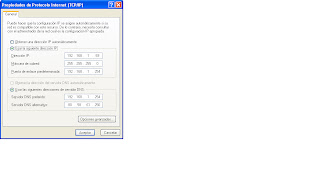Es un periférico de salida cuyo cometido es mostrar información en su superficie.
1.1 Conexión al equipo
La más importantes son estas:
- El tamaño: Se expresa en pulgadas (1" = 2,54 cm) y se toma la distancia que hay desde una esquina de la pantalla a la esquina.
- El formato: Hay varios formatos; el estándar 4:3 y el estándar 16:9 o panorámico.
- La resolución: Cada monitor puede conseguir que el píxel sea de un determinado tamaño en pantalla. Esos tamaños dan lugar a las resoluciones. Las más comunes son 800 x 600 y 1.280 x 1.024, pero hay otras intermedias.
- El dot pitch: Es la distancia entre puntos del mismo color. Mide la nitidez de la imagen.
- El ángulo de visión: Esta característica afecta a las pantallas planas . Este ángulo hoy en día ronda los 170º.
- La frecuencia de refresco: Es la velocidad con la que se refresca la información de la pantalla . A mayor frecuencia menor parpadeo de la pantalla , pero más consumo de electricidad.
1.3. Tipos de monitores.
Monitor CRT.
Cada vez está más en desuso. En uso de sus extremos hay un cañón que dispara electrones hacia el otro extremo, donde se sitúa la pantalla.
Los monitores CRT tienen la ventaja de que se ve bien desde cualquier ángulo; sin embargo, son voluminosos , emiten radiciones y consumen bastante energía.
Monitor LCD.
Esta clase de monitores llevan un sistema formado por dos capas de cristales polarizados y entre ellas un material especial llamado cristal líquido , que tiene la capacidad de orientar la luz a su paso.
Las primeras pantallas de LCD se utilizarón en calculadoras. además de los ordenadores portátiles , muchos dispositivos digitales ( relojes, cámaras, PDA , etc.).
Este monitor tiene como ventajas el ser plano ( menos voluminoso) , no emitir apenas radiaciones y consumir poco.
Sus incovenientes son que suelen tener problemas para mostrar colores muy parecidos y tiende a dejar una estela de imágenes en movimiento. Su ángulo de visión suele ser cercano a los 140º.
Monitor TFT.
El monitor TFT es una evolución del LCD ,A la mejoras de los LCD hay que sumar la mayor precisión en imágenes en movimiento y mayor calidad en el color y el constraste .
Monitor LED.
Es el modelo más reciente. mejorando notablemente la calidad de color y reduciendo el consumo eléctrico.
2.IMPRESORA
La impresora es un periférico de salida empleado para mostrar información en formato impreso.
2.1 Conexión al equipo.
La impresora se conecta al equipo mediante los siguien1tes pasos:
2.1 Conexión al equipo.
La impresora se conecta al equipo mediante los siguien1tes pasos:
- Puerto paralelo (LTP) , el más antiguo.
- USB , sobre todo para impresoras a nivel de usuario.
- Ethernet( RJ-45) para impresoras de red.
- Bluetooth o WIFI.
- El tipo de impresión: Si imprimen en blanco y negro(byn) o en color (CMYK).
- La velocidad de impresión: Se mide en páginas por minuto (ppm).
- La resolución de impresión: Es equivalente a la resulocuión de imagen. Se mide , por tanto , en ppp.
Impresora de inyección de tinta (inkjet)
Esta impresora consiste en un sistema de cabezales sobre los que se acoplan los cartuchos de tinta y que disponen de unos inyectores por los que se lanza tinta al papel.
La impresora de inyección tiene la ventaja de ser de bajo coste, pero los cartuchos pueden llegar a ser tan caros como la impresora. Además los cartuchos tienen el incoveniente de secarse por falta de uso o en condiciones de calor y de pérdidas ( mínimas ) cuando están en reposo.
Impresora láser (laserjet)
En esta impresora en lugar de tinta se emplea un polvo especial llamado tóner , que se puede cargar electrostáticamente.
La impresora láser tiene la ventaja de imprimir de forma más rápida y silenciosa que la de intección . Su precio es más alto pero el coste de la impresión es mucho menor de ahí su auge.
Impresora matricial.
Para imprimir utiliza una cinta entintada ( similar a la de las máquinas de escribir) y un cabezal con una serie de tiras metálicas o agujas que golpean la hoja a través de la cinta.
Son muy rudiosas y bastante lentas , por lo que se emplean práticamente solo en ambientes en lo que es importante utilizar el papel continuo.
Plóter
El plóter es un tipo de impresora dedicado especialmente a dibujos y gráficos relacionados con el diseño, la arquitectura o la ingeniería.
Para imprimir utilizan una plumilla que se mueve de forma mecánica sobre el papel.
Dispone de un tambor que contiene diferentes plumas , dependiendo del grosor y del color del trazo que se requiera.
Impresora térmica
La impresora térmica utiliza un cabezal compuesto por resistencias que calientan un papel especial al calor.
estas impresoras son muy utilizadas en cajeros automáticos o para imprimir tickets recibidos, etiquetas, etc.
Impresora de tinta sólida.
La impresora de tinta sólida utiliza unos cartuchos de cera de colores que se derrite y se aplica mediante un cabezal a un tambor que la transfiere al papel.
Impresora de sublimación de tinta
Las impresoras de sublimación se emplean sobre todo para la impresión de fotográfias o imágenes en general.
Este tipo de impresoras producen copias de una calidad muy alta y en consecuencia de alto coste.
3. ALTAVOZ
Los atavoces son un periferíco de salida cuyo fin es reproducir sonido desde el ordenador
3.1 Conexión al equipo.
Los altavoces se conectan al equipo mediante las siguientes conexiones.
- Jack (habitualmente verde)
- RCA ( blanco y rojo)
- Bluetooth o Wifi